テキストを単語ごとにカンマで区切り、それを配列に入れて、順番に表示させてみましょう。
スクリプトで書いた3つのテキストを分割して、クリックするたびに改行して、テキストフィールドに表します。
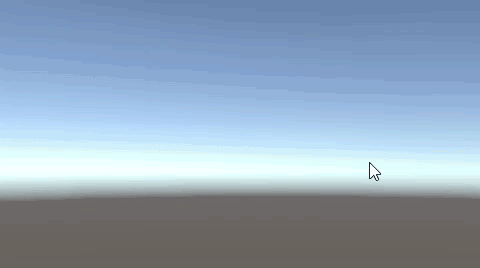
関連記事:
キー操作で長文テキストを次に進める
Enterキーでテキストを順送り
リストのオブジェクト名を一行でテキスト表示
入力テキストを順番に配列に入れる
オブジェクト名をカンマ区切りでテキスト表示
1文字ずつ流れるようにテキスト表示
ボタンを押して入力テキストを表示させる
テキストを回転させて表示
オブジェクトをクリックすればテキスト表示
テキストを右から左へ流す
1秒おきに文字を書き換える
String.Splitを使ったテキスト分割
テキストを作成し、中央に配置。
高さやフォントサイズ、左上部に寄せました。
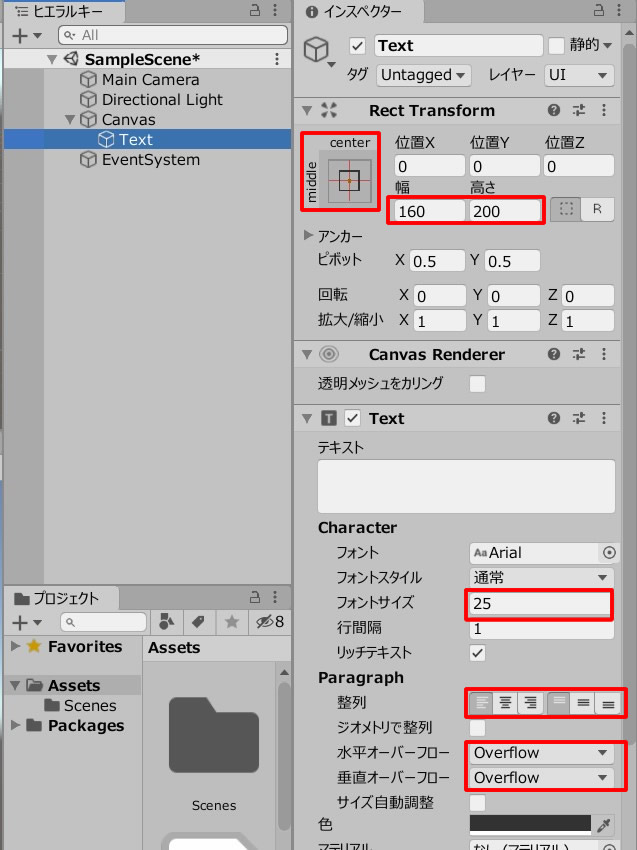
空のオブジェクトを作成。
WordScript.csを作成し、GameObject(空のオブジェクト)に追加します。
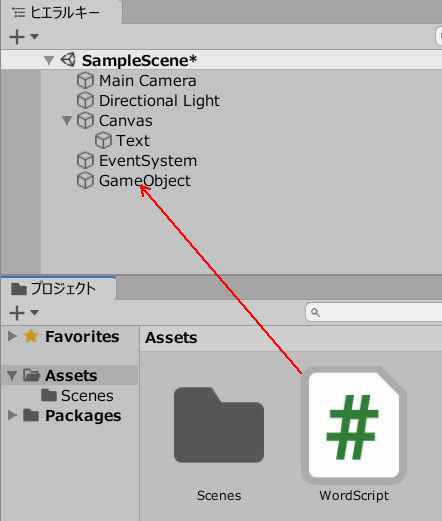
WordScript.csを記述します。
|
1 2 3 4 5 6 7 8 9 10 11 12 13 14 15 16 17 18 19 20 21 22 23 24 25 26 27 28 29 30 31 |
using System.Collections; using System.Collections.Generic; using UnityEngine; using UnityEngine.UI; public class WordScript : MonoBehaviour { private string words = "りんご,バナナ,みかん"; private string[] wordArray; [SerializeField] Text text; private int count; private void Update() { if(Input.GetMouseButtonDown(0)) { SetText(); count++; } } void SetText() { if(count<3) { wordArray = words.Split(','); text.text = text.text + wordArray[count] + "\n"; } } } |
UIテキストを扱う際は、using UnityEngine.UI; を忘れずに書いておきましょう。
テキストのフィールドに、Textを入れます。
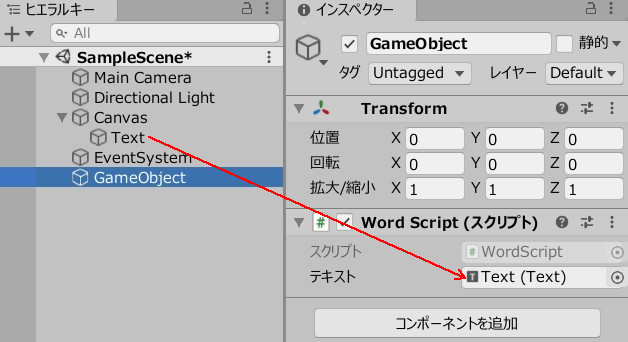
ゲームプレイして、画面をクリックしてみましょう。
カンマで区切ったテキストが配列に格納され、クリックするたびに改行しながら表示します。
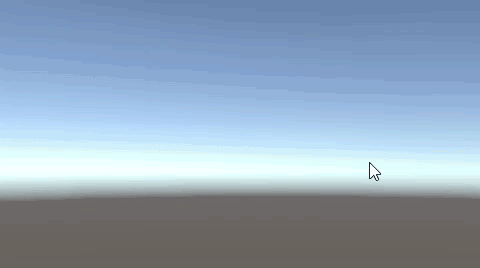
関連記事:
キー操作で長文テキストを次に進める
Enterキーでテキストを順送り
リストのオブジェクト名を一行でテキスト表示
入力テキストを順番に配列に入れる
オブジェクト名をカンマ区切りでテキスト表示
1文字ずつ流れるようにテキスト表示
ボタンを押して入力テキストを表示させる
テキストを回転させて表示
オブジェクトをクリックすればテキスト表示
テキストを右から左へ流す
1秒おきに文字を書き換える







